Bár vannak ellenzői, a Siri továbbra is népszerű virtuális asszisztens az iPhone-nal vagy iPaddel rendelkezők számára – és ez nem egyszerűen azért van, mert be van építve ezekbe az eszközökbe. Lehet, hogy a Siri nem tud minden kérdésére válaszolni, de még mindig sok hasznos funkcióval rendelkezik. Mindazonáltal nem mindenkinek van szüksége virtuális asszisztensre, ezért ha inkább távol szeretné tartani a Sirit az útból, az Apple módot adott a kikapcsolására.
Tartalom
- Hogyan lehet teljesen kikapcsolni a Sirit
- A "Hey Siri" letiltása
- A Siri-javaslatok kikapcsolása globálisan vagy bizonyos alkalmazások esetében
- A Siri iCloud szinkronizálásának kikapcsolása
Ajánlott videók
Könnyen
5 perc
Apple iPhone vagy iPad
Az is lehetséges, hogy a Siri csak bizonyos aspektusait tiltsa le. Dönthet például úgy, hogy a Siri csak akkor jelenjen meg, ha manuálisan aktiválja egy gombbal iPhone 14 ahelyett, hogy a "Hey Siri" parancsra figyelne. A Siri által javasolt javaslatokat is módosíthatja iOS 16, például a lezárási képernyőn vagy mikor
információk keresése a Spotlight segítségével. A következőképpen hajlíthatja a Sirit az akaratának megfelelően.Hogyan lehet teljesen kikapcsolni a Sirit
Ha iOS 11-et vagy újabbat használ, egyszerűen kikapcsolhatja a Sirit. Itt van, hogyan:
1. lépés: Nyissa meg a Beállítások alkalmazást iPhone-ján vagy iPadjén.

2. lépés: Görgessen le a negyedik részhez, és válassza ki Siri és keresés.

Összefüggő
- A legjobb golfalkalmazások iPhone-ra és Androidra: 8 legjobb 2023-ban
- Az „iPhone nem elérhető” hiba kijavítása (4 egyszerű módszer)
- Hogyan töltsük fel gyorsan az iPhone-t
3. lépés: Felül kapcsolja ki Hallgassa meg a „Hey Siri”-t és Nyomja meg a Siri oldalsó gombját.

4. lépés: Ha otthonában vannak HomePod hangszórók, amelyeknél engedélyezve vannak a személyes kérések, akkor figyelmeztetés jelenik meg figyelmeztetve, hogy a HomePods többé nem fogja tudni felismerni az Ön hangját, és nem fogja tudni válaszolni a személyes hangokra kéréseket. Válassza ki Hagyja abba a Siri használatát ennek megerősítésére.
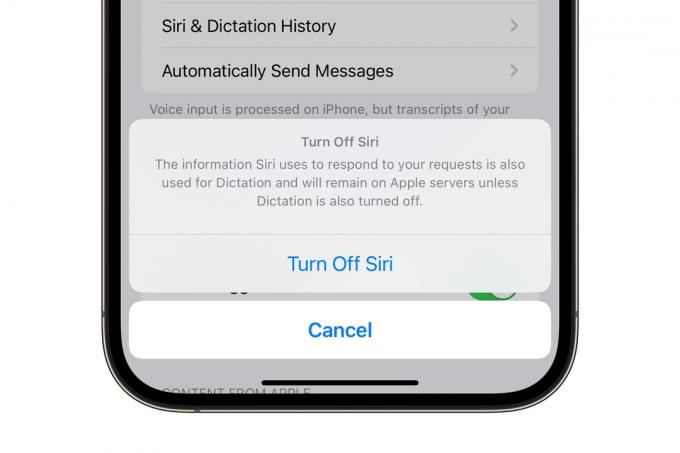
5. lépés: Válassza ki Kapcsolja ki a Sirit az utolsó megjelenő felugró ablakban.
Ezzel teljesen letiltja a Siri-t, így többé nem fog válaszolni a hangkérésekre. Amint azonban ez az utolsó felugró ablak megmagyarázza, nem tiltja le a diktálás funkciót. Ezt külön ki kell kapcsolnia a Beállítások alkalmazásban Tábornok > Billentyűzet > Diktálás engedélyezése ha teljes egészében el szeretné távolítani a Sirivel kapcsolatos információkat az Apple szervereiről.
A "Hey Siri" letiltása
A Siri egyre jobban felismeri a "Hey Siri" kulcskifejezést, amelyet a hangjával történő aktiváláshoz használnak. Azonban még mindig nem tökéletes, és az iPhone-ja néha azt gondolhatja, hogy Sirit hívja normál beszélgetések során. Szerencsére elég egyszerű letiltani a Siri ezen aspektusát a virtuális asszisztens teljes kikapcsolása nélkül. Itt van, hogyan.
1. lépés: Nyissa meg a Beállítások alkalmazást iPhone-ján vagy iPadjén.

2. lépés: Válassza ki Siri és keresés.

3. lépés: Felül kapcsolja ki Hallgassa meg a „Hey Siri”-t.
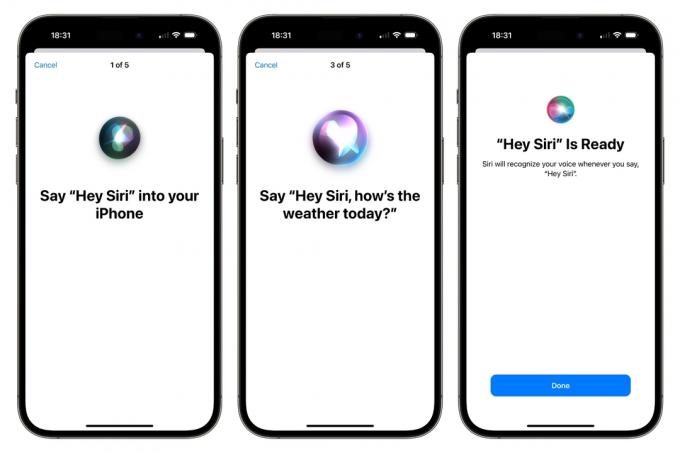
4. lépés: Ha ezt megtette, iPhone-ja vagy iPadje többé nem figyeli a kulcskifejezést, de továbbra is igény szerint aktiválhatja a Siri-t az oldalsó gomb lenyomásával és nyomva tartásával. Ha a jövőben újra be szeretné kapcsolni a „Hey Siri” funkciót, egyszerűen megismételheti a fenti lépéseket; csak ügyeljen arra, hogy néhány mintamondat megismétlésével át kell képeznie Sirit a hangjához.
A Siri-javaslatok kikapcsolása globálisan vagy bizonyos alkalmazások esetében
Az Apple által a Spotlight iOS 16-ban végzett fejlesztései között szerepel a Siri Suggestions. Siri most javaslatokat tesz olyan dolgokra, mint például találkozóra való felhívás, találkozó megerősítése, e-mail létrehozása, keresés a Safari böngészőben és egyéb tevékenységek a napi rutin és a használat alapján az alkalmazásaidat. Ön irányítja, hogy ezek a javaslatok hogyan jelenjenek meg – vagy sem.
Ha általában hasznosnak találja a Siri-javaslatokat, de ki szeretné kapcsolni néhányat vagy mindegyiket, a következőképpen teheti meg.
1. lépés: Nyissa meg a Beállítások alkalmazást iPhone-ján vagy iPadjén, és válassza ki Siri és keresés.

2. lépés: Görgessen le, és kapcsolja ki Értesítések engedélyezése, Megjelenítés az App Library és Spotlight szolgáltatásban, Megosztás megosztáskor, vagy Megjelenítés hallgatáskor. A megfelelő funkciók beállításához kiválaszthatja a kapcsolók tetszőleges kombinációját vagy mindegyiket.
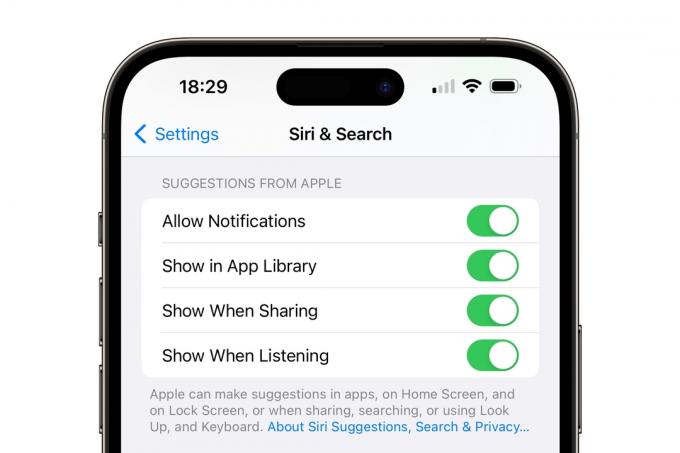
3. lépés: Tovább finomíthatja Siri beállításait, ha lefelé görget, és csak bizonyos alkalmazásokhoz kapcsolja ki a Siri-javaslatokat. Ha például nem szeretné, hogy a Siri javaslatokat adjon a Safarihoz, válassza a lehetőséget Szafari.
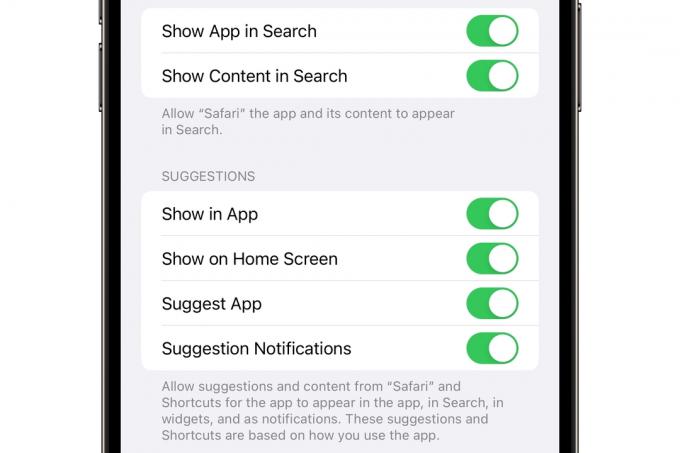
4. lépés: Csúsztassa le a csúszkákat bármely deaktiválni kívánt funkcióhoz. Például kikapcsolni Megjelenítés az alkalmazásban megakadályozza, hogy a Siri javaslatokat tegyen a Safari használata közben. A másik oldalon a letiltás Tartalom megjelenítése a Keresésben megakadályozza, hogy a Safari tartalmai, például az előzmények vagy a könyvjelzők megjelenjenek a művelet során a Spotlight keresés az iOS 16 rendszerben.
A Siri iCloud szinkronizálásának kikapcsolása
A Siri széles körben alkalmazza a gépi tanulást, hogy személyre szabja válaszait az Ön életére és szokásaira. Ahogy a Siri egyre jobban megismeri Önt, minden alkalommal hatékonyabbá és hasznosabbá válik, amikor felhívja.
Az iCloud segítségével szinkronizálhatja a Siri gépi tanulási intelligenciáját az összes Apple-eszközén. Ez általában alapértelmezés szerint engedélyezve van, ha az iPhone vagy iPad beállításakor bekapcsolja az iCloud megosztási funkciókat, de válthat bármikor kikapcsolhatja az iCloud beállításaiból, ha inkább csak a helyi eszközén szeretné tárolni, amit a Siri megtud Önről.
1. lépés: Nyissa meg az iPhone vagy iPad Beállítások alkalmazását, és válassza ki a nevét a tetején.
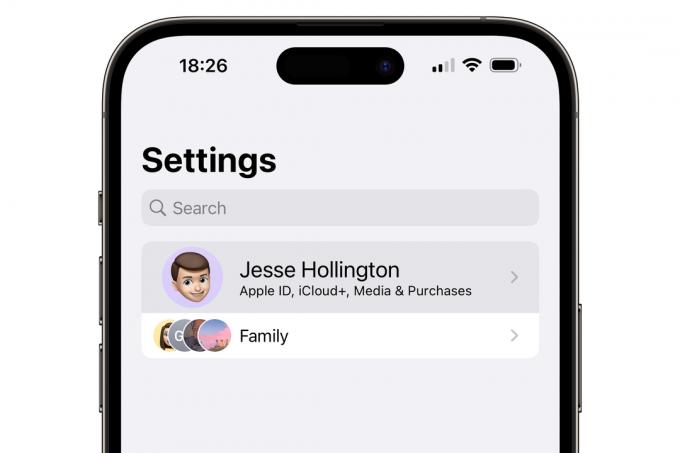
2. lépés: Válassza ki iCloud.
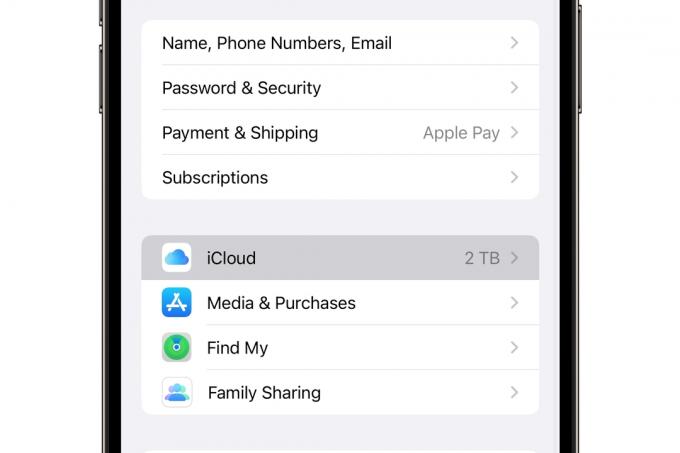
3. lépés: Válassza ki Mutasd az összeset.
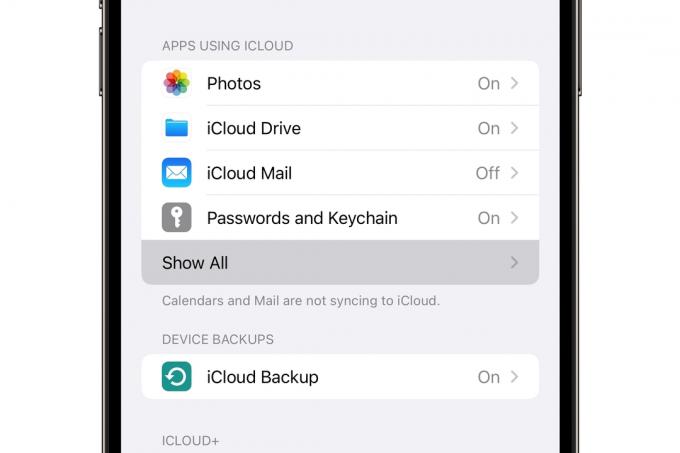
4. lépés: Görgessen le, keresse meg Siri, és kapcsolja ki.
Ha később meggondolja magát, könnyedén visszakapcsolhatja bármelyik Siri-funkciót a fent leírt lépések megfordításával.
Végül, ha igen igazán elege van a Siriből, és le szeretné cserélni valami másra, lásd útmutatónkat hogyan cserélje le a Siri-t ChatGPT-re az iPhone-on.
Szerkesztői ajánlások
- Ez a csodálatos iOS 17 funkció klónozza a hangját. Íme, hogyan működik
- Hogyan lehet javítani a képernyőégést iPhone vagy Android telefonján
- Lehetséges, hogy a következő iPhone-nak nincs előlapja. Íme, miért lehet ez probléma
- Az iPadOS 17 béta letöltése iPadre most
- Hogyan lehet megszabadulni valaki más Apple ID-jétől az iPhone-on
Frissítse életmódjátA Digital Trends segítségével az olvasók nyomon követhetik a technológia rohanó világát a legfrissebb hírekkel, szórakoztató termékismertetőkkel, éleslátó szerkesztőségekkel és egyedülálló betekintésekkel.




